Đa phần người dùng biết cài phần mềm trên máy tính nhưng lại không biết cách gỡ phần mềm đi sao cho nhanh chóng, hiệu quả nhất. Hiểu được điều đó, Seo Là Lên sẽ hướng dẫn bạn cách xoá ứng dụng máy tính chi tiết nhất dưới đây nhé!
Gỡ bỏ phần mềm từ Control Panel
Xoá phần mềm trên máy tính bằng Control Panel được nhiều người sử dụng nhất. Ưu điểm của chúng là gỡ bỏ nhanh chóng và dễ dàng. Tuy nhiên phần mềm này có nhược điểm là chỉ gỡ được các ứng dụng cài bằng file, .exe, .msi chứ không gỡ được ứng dụng tải về từ Windows Store.
Để gỡ phầng mềm bạn thực hiện như sau: Vào Menu Control Panel => Programs => Programs and Featurres.
Tại cửa sổ này bạn nhấp đúp chuột vào chương trình cần xoá => Chuột phải chọn Unistall rồi làm theo hướng dẫn là xong.
Gỡ bỏ chương trình bằng Uninstall shortcuts
Để gỡ bỏ cài đặt của bất kỳ ứng dụng hay chương trình nào thì bạn cần chọn đúng file có tên Uninstall của chương trình đó sau đó gỡ bỏ là xong.
Gỡ bỏ bằng file Uninstall.exe của chương trình
Hiện nay có nhiều chương trình có tập tin tên uninstall.exe. được tìm thấy trong thư mục cài đặt:
Hoặc chúng có thể bị viết tắt là uninst.exe
Bạn chỉ cần kích đúp chuột vào file sau đó làm theo hướng dẫn để gỡ bỏ phần mềm ra khỏi hệ thống.
Gỡ bỏ chương trình bằng tập tin cài đặt MSI
Nhiều ứng dụng khi cài đặt sẽ có tập tin mở rộng lafg “*.msi”. Đây là định dạng đặc biệt dành riêng cho hệ điều hành Windows.
Những dạng tập tin này có thể gỡ bỏ bằng cách kích chuột phải lên tệp sau đó chọn Unistall rồi làm theo hướng dẫn là xong.
Gỡ ứng dụng cài từ Microsoft Store và chương trình từ màn hình Start
Nhấp chuột phải hoặc bấm giữ vào title của ứng dụng trên màn hình Start. Dưới màn hình hiển thị trình đơn =>nhấn Uninstall thì ứng dụng sẽ bị loại bỏ ra khỏi hệ thống.
Nếu máy tính không có màn hifnhc ảm ứng thì kích chuột phải vào tile của ứng dụng Moderm => chọn lệnh Uninstall để gỡ bỏ ứng dụng.
Gỡ bỏ các ứng dụng Modern từ PC Settings
Đối với Windows 8.1 bạn có thể dùng PC Settings để xoá các ứng dụng Moderm từ Windows Store. Truy cập PC Settings => Search and apps => App sizes.
Bạn sẽ thấy 1 danh sách các ứng dụng được cài đặt trên máy hiện ra. Chọn ứng dụng muốn xoá tồi nhấn Uninstall.
Sử dụng phần mềm Ccleaner
Ccleaner là phần mềm dọn dẹp máy tính hiệu quả được rất nhiều người ưa chuộng. Phần mềm giúp bạn loại bỏ các file rác và ứng dụng không cần thiết trong máy.
Phần mềm này có rất nhiều ưu điểm như: khả năng tương thích tốt, có thể xoá hoàn toàn các ứng dụng trên máy, giao diện dễ sử dụng.
Sử dụng phần mềm Your Uninstaller
Your Uninstaller là phần mềm xoá ứng dụng bao gồm chức năng quét sâu loại bỏ toàn bộ các file thừa hiệu quả nhất.
Your Uninstaller có giao diện đơn giản, dễ sử dụng, có khả năng gỡ bỏ hoàn toàn ứng dụng và sửa chữa các ứng dụng bị hỏng do gỡ sai cách. Phần mềm này tương thích cho Windows 10, 8.1, 7.
Trên đây là tổng hợp những cách xoá ứng dụng trên máy tính hiệu quả hoàn toàn miễn phí. Hy vọng bài viết đã cung cấp cho bạn những thông tin hữu ích nhất. Trân trọng!


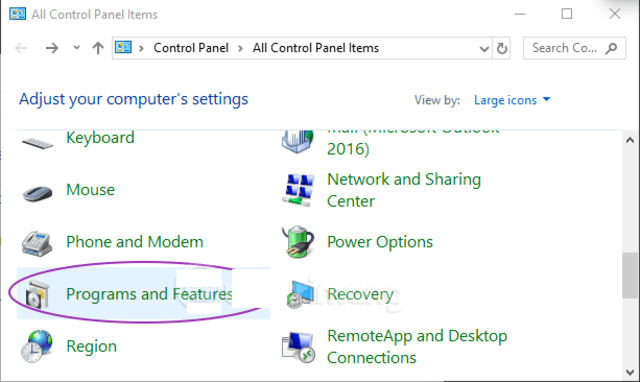
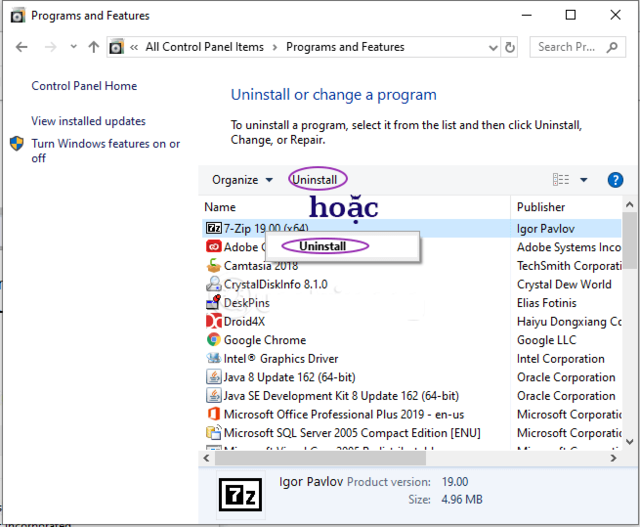
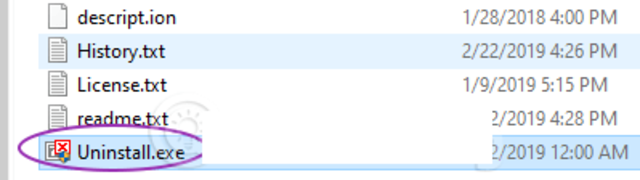
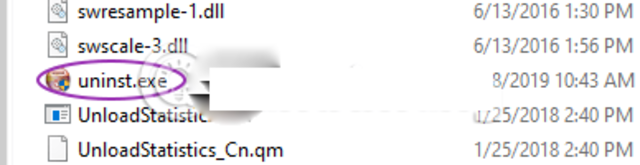
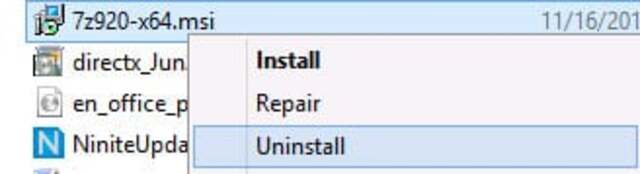
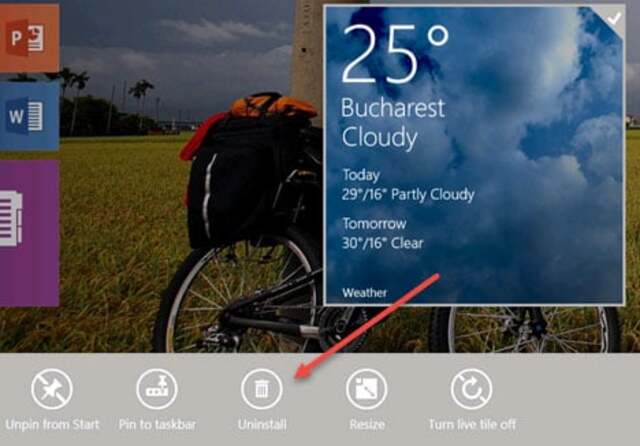
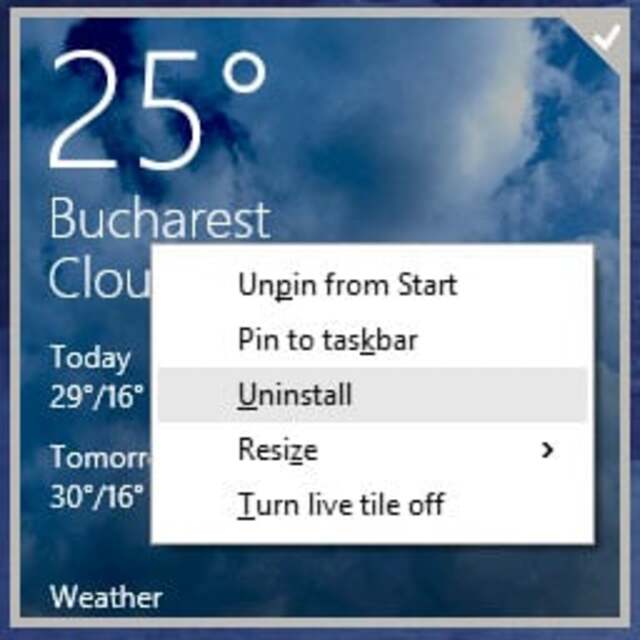
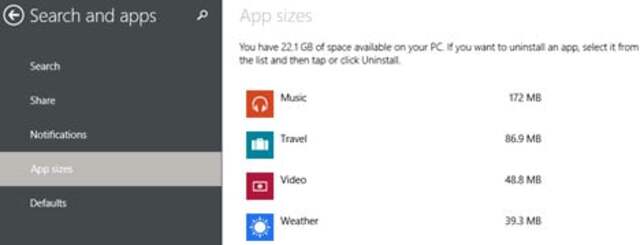
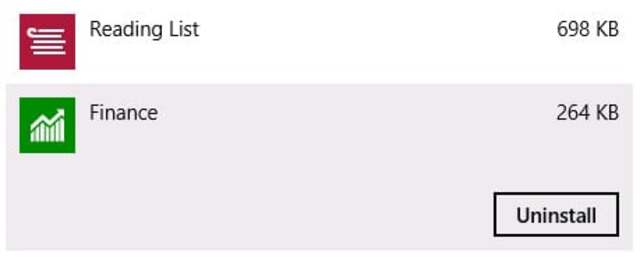
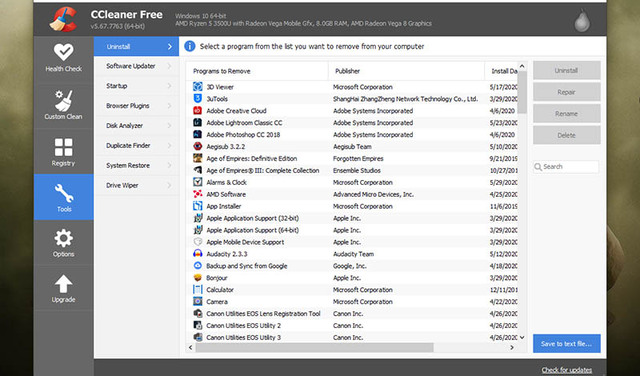
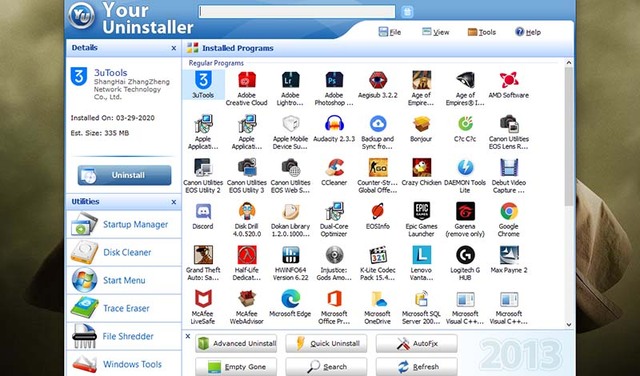








![50+ Đề thi học kì 2 Toán 11 năm 2022 mới nhất [Có đáp án]](https://seolalen.vn/wp-content/uploads/2022/09/de-thi-hoc-ky-2-lop-11-mon-toan-120x86.jpg)



